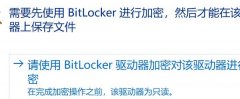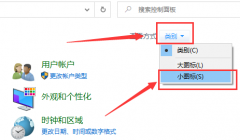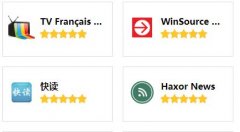计算机主机的运行状态可能会因为多种原因而产生异常声响。无论是令人烦躁的风扇噪音,还是更为严重的硬件故障声,都可能影响设备的正常使用。这篇文章旨在帮助用户更加容易地判断主机发出的异常声,并提供一些有效的排查步骤。
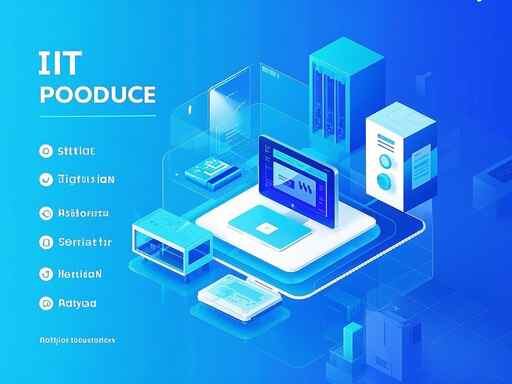
注意声响的类型是排查的第一步。常见的异常声包括风扇的嗡嗡声、硬盘点击声、以及电源的嗞嗞声。风扇噪音通常是由于灰尘积聚或风扇本身老化所引起的,只需定期清理或更换风扇即可解决。但硬盘的点击声往往预示着潜在的数据丢失风险,此时应立即进行数据备份,并考虑更换硬盘。
观察声源位置是另一个重要环节。打开机箱,识别声响来源的部件。例如,如果声响来自电源,可能是内部组件故障;若声响来自显卡,可能与显卡风扇或散热片的状态有关。为了更好地判断声源,可将主机开机后慢慢靠近各个组件,留意到每个部件的声音变化。
硬件连接的稳固性也不容忽视。松动的连接线或者设备可能导致过热和不正常的运作,进而出现异常声响。对所有硬件连接的检查尤为重要。拆卸并重新固定显卡、内存条、电源连接等,确保它们都安装牢靠。
定期更新驱动程序和BIOS也是维持主机正常运作的重要环节。过时的驱动可能导致硬件产生不必要的噪音,甚至表现出其他异常情况。所有驱动程序可以通过官方网站下载最新版本,确保良好的兼容性和性能。
考虑环境因素也至关重要。清洁的工作环境可以减少主机吸入灰尘的可能性,保持风扇畅通无阻,从而降低噪音。选择在较为安静的环境中使用主机,能够进一步优化使用体验。
了解主机声音异常的排查步骤,不仅能够帮助用户解决实际问题,也有助于更深入地了解电脑硬件的运作原理。通过简单的观察、定期维护和更新,绝大多数异常声音都可以有效排除。
常见问题解答(FAQ)
1. 主机发出的嗡嗡声正常吗?
大多数情况下,风扇工作时会发出一定的嗡嗡声,但如果声音过大或有异响,就需要排查是否有灰尘积聚或风扇故障。
2. 硬盘的点击声要怎样处理?
硬盘的点击声往往是硬盘故障的征兆,应立即备份数据,并考虑检查或更换硬盘。
3. 如何清洁电脑内部的灰尘?
使用气压罐或柔软毛刷小心地清理内部灰尘,避免直接接触组件,以免造成静电损害。
4. 是否需要定期更新驱动程序?
是的,定期更新驱动程序可以提升硬件性能,确保系统稳定性,降低故障风险。
5. 主机噪音大是否意味着硬件故障?
不一定,但如果噪音异常或伴随其他性能问题,可能是硬件故障的前兆,需要尽快检查。